|
|   |
1>Cadastro de Pontos de Entrega
Acesso
Vendas > Representante > Ponto de Entrega > Cadastro de Pontos de Entrega
Utilização
Registrar os Fornecedores utilizados no cadastro da aquisição de bens.
Esta rotina também tem como objetivo atribuir um responsável por contatar o cliente - após sua contemplação - e fornecer-lhe informações e suporte no sentido de faturar os bens e/ou serviços contratados por ele.
Desta forma, quando um destes pontos de entrega efetua o faturamento, todos os dados necessários estão cadastrados, facilitando assim a execução de todo o processo.
Para cada venda realizada é possível informar um ponto de entrega responsável, podendo o mesmo ser alterado a qualquer tempo de acordo com a necessidade. As informações cadastrais também facilitam o contato com o ponto de entrega, quando necessário.
Ao registrar a venda, a informação do ponto de entrega é opcional.
Esta etapa está dividida em quatro sessões (abas da tela):
Abas da Tela
|Dados Cadastrais| |Dados para Contato| |Informações Bancárias| |Vigência(s)|
Cadastrar todos os fornecedores da administradora responsáveis pela entrega do bem, os fornecedores serão informados no cadastro da aquisição dos bens.
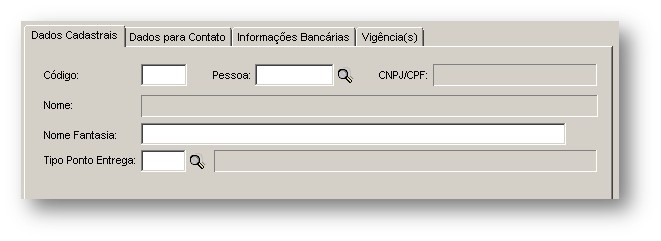
Descrição
Clique no Botão ![]()
Código - informe um código para o cadastramento do ponto de entrega (alfanumérico com 6 dígitos), caso o código não seja informado ao gravar será preenchido automaticamente com base no último registro cadastrado.
Pessoa - para cadastrar um ponto de entrega é preciso que a empresa esteja registrada no cadastro de pessoas. Selecione a empresa no cadastro de pessoas para estabelecer vínculo com o ponto de entrega - para tanto, clique na lupa de seleção.
Para buscar as opções, selecione um critério de busca (Nome, CPF, CNPJ, ou Nome Fantasia), descreva o contexto e, clique no Botão ![]()
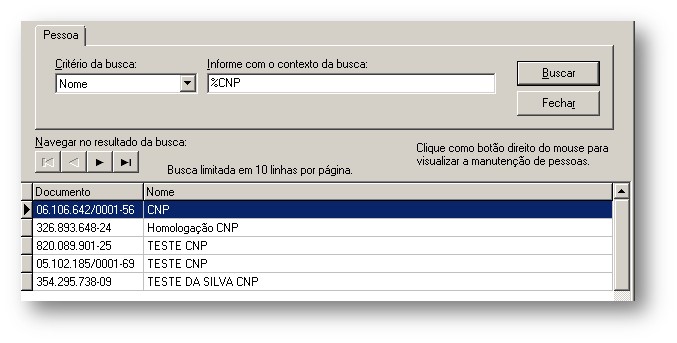
Selecione um dos contextos listados acima, e Confirme Busca.
CNPJ/CPF, Nome - campos carregados automaticamente pelo sistema, com as informações da pessoa selecionada.
Nome Fantasia - informe um nome fantasia para o ponto de entrega. Caso não exista, informe o mesmo nome da pessoa apresentada no campo anterior.
Tipo de Ponto Entrega - informe o código para o tipo deste ponto de entrega ou escolha um no menu de seleção acionando a tecla F2 ou a lupa:
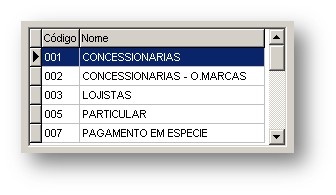
Selecione um dos tipos listados acima, e clique no Botão ![]()
Aba Dados Cadastrais preenchida
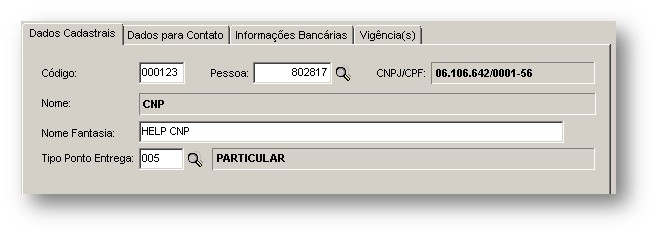
Clique no Botão ![]()
O sistema disponibiliza automaticamente a tela para preenchimento dos dados para contato.
Descrição
Para incluir ou selecionar dados de contato referente ao Ponto de Entrega, clique nos botões correspondentes: Endereço, E-Mail, Telefone, Fax.
É necessário informar pelo menos um Endereço.
Nota - os dados cadastrais serão preenchidos automaticamente caso o consorciado possua apenas um endereço, e-mail e/ou telefone.
Aba Dados para Contato preenchida

Selecione o banco e a forma de pagamento utilizados para este ponto de entrega.
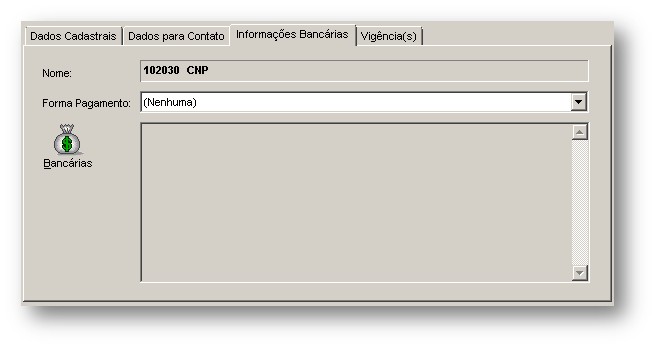
Descrição
Forma Pagamento - para definir uma forma de pagamento default, selecione uma das opções para a forma de pagamento:
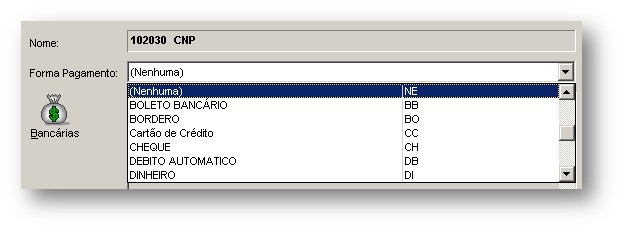
Bancárias - informe os dados bancários considerados como padrão, para efetuar os pagamentos à este ponto de entrega (banco, agência, conta):
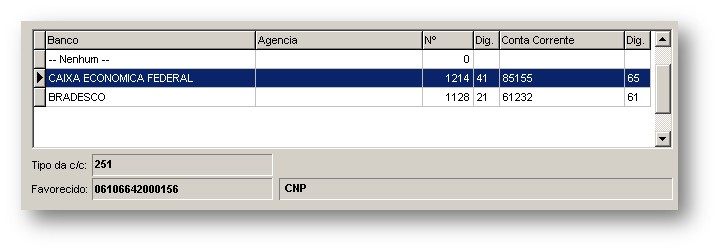
Após informação de dados bancários, clique no Botão ![]()
Para emitir o relatório dos Pontos de Entrega cadastrados, clique sobre o ícone ![]()
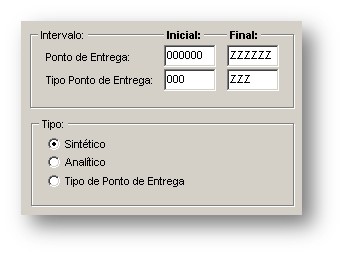
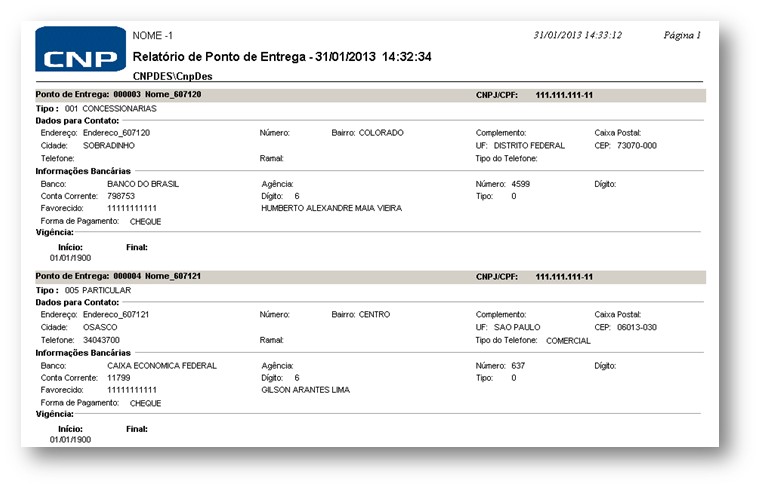

Descrição
Para definir Vigência(período válido), clique no Botão ![]()
Informe a data início de vigência para o ponto de entrega.
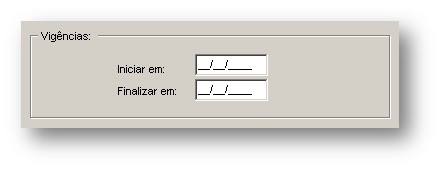
Após informar a Vigência, clique no Botão ![]()

A vigência é uma informação obrigatória.
Caso não seja informado um período de vigência,
mesmo com todos os outros dados informados,
o ponto de entrega cadastrado não é considerado válido pelo sistema.
A data final da vigência pode não ser informada.
Neste caso a vigência é válida por tempo indefinido.